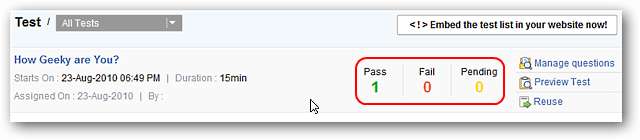Recherchez-vous un moyen plus simple d'effectuer des tests en ligne sur votre lieu de travail ou à l'école? Ensuite, vous voudrez peut-être jeter un œil aux services de test en ligne de ZohoChallenge.
Commencer
Vous pouvez commencer en vous connectant avec un compte Zoho existant, en créant un nouveau compte ou en utilisant vos comptes Google, Google Apps, Yahoo ou Facebook.
Si vous vous inscrivez pour un nouveau compte ZohoChallenge, voici les informations que vous devrez fournir.
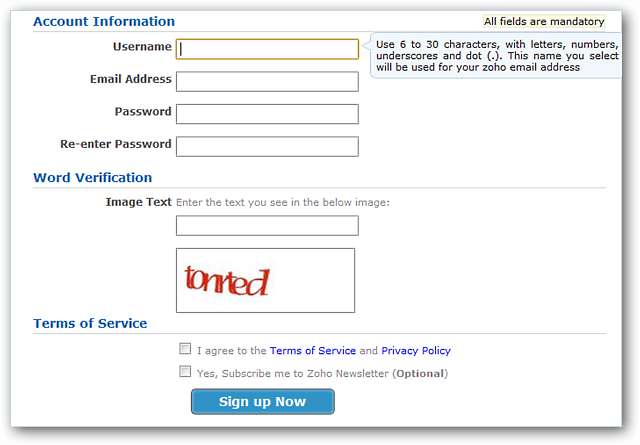
Il existe quatre plans différents disponibles en fonction de vos besoins particuliers. Pour notre exemple, nous avons choisi le plan gratuit.
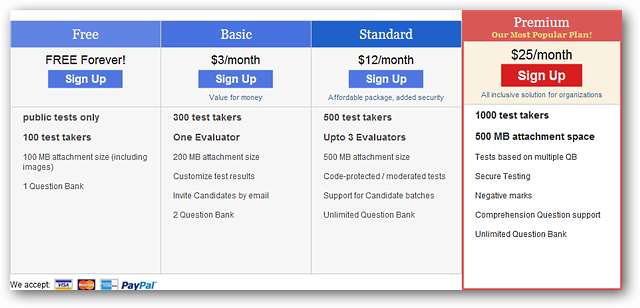
S'installer dans votre nouveau compte
Une fois que vous êtes connecté et que vous avez choisi un plan de compte, vous devrez choisir la fin de votre nouvelle URL de test. Il s'agit de la dernière étape de la configuration de votre nouveau compte de test.
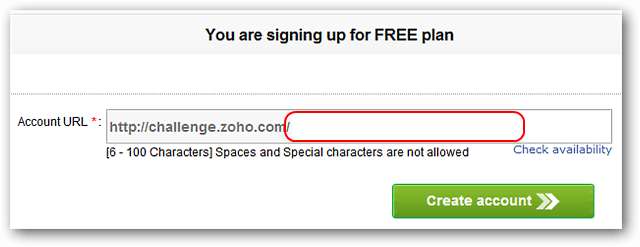
La zone de travail centrale de votre compte est divisée en quatre zones distinctes avec une navigation par onglets facile à utiliser. Lorsque vous créez un compte pour la première fois, Tests La zone sera vide, mais affichera une liste de tests créés par vous plus tard. À ce stade, vous pouvez commencer à créer un test ou commencer à travailler sur une banque de questions.
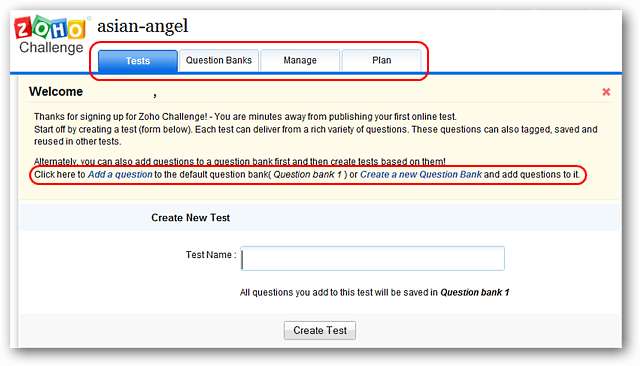
C'est ici que vous gérerez vos banques de test. Vous pouvez travailler avec des banques de questions existantes ou en créer de nouvelles selon vos besoins.
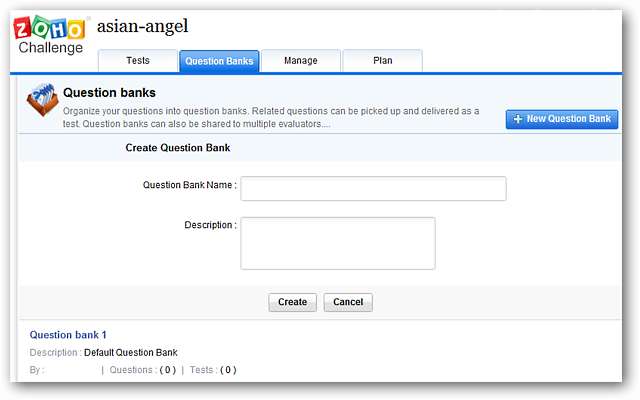
le Gérer La zone vous permet de gérer des détails supplémentaires liés à vos tests en ligne. le Plan La zone fournit une liste détaillée des différences entre les plans de compte et fournit un moyen de mettre à niveau si vous le souhaitez.
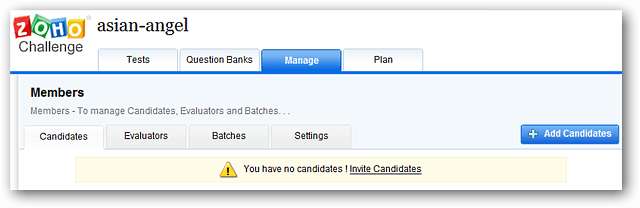
Configurer une banque de questions
Pour notre exemple, nous avons décidé de créer une nouvelle banque de questions au lieu d'utiliser la valeur par défaut. Passer la souris sur une liste affichera le Control Menu illustré sur le côté droit. Choisissez ici l'action que vous souhaitez effectuer.
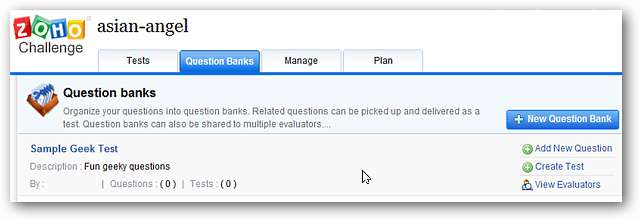
Lorsque vous commencez à ajouter des questions à une banque de questions, le formulaire ressemble beaucoup à une fenêtre de création d'article de blog. La zone supérieure affiche des informations de base sur la banque de questions, mais l'objectif principal est la zone inférieure. Notez que vous pouvez choisir le type de question (choix multiple affiché ici), attribuer des points de notation, lister les réponses (le symbole plus vert vous permet d'aller au-delà de quatre réponses), définir des paramètres de question supplémentaires et ajouter des commentaires et des balises. Cliquez sur Enregistrer et nouveau pour continuer à ajouter de nouvelles questions ou Sauver et fermer pour finir votre travail.
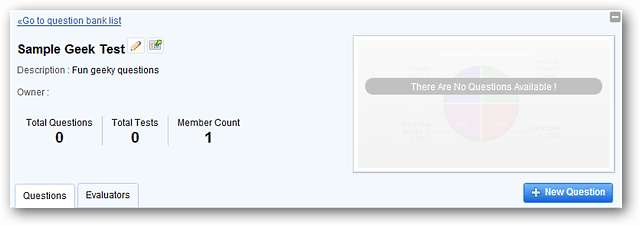
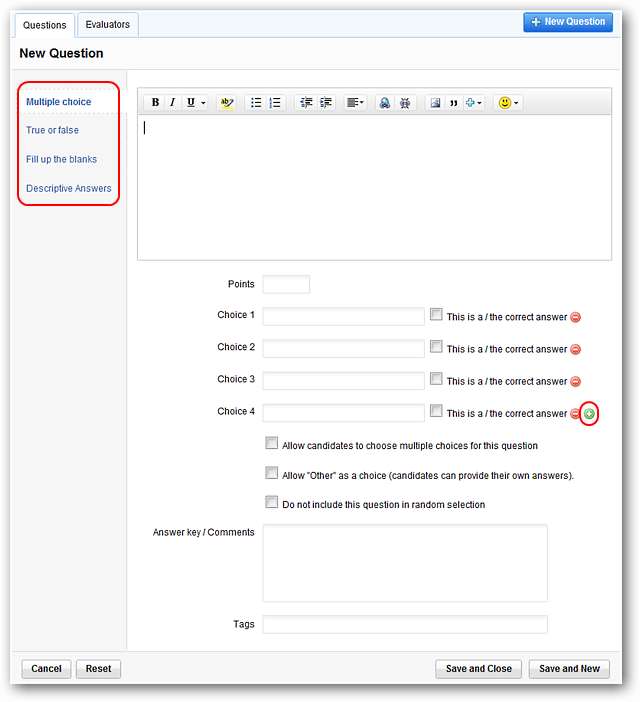
Lorsque vous avez terminé d'ajouter de nouvelles questions à votre banque de questions, vous pouvez afficher une liste de l'ensemble comme indiqué ici. C'est vraiment sympa pour un dernier examen de votre travail!
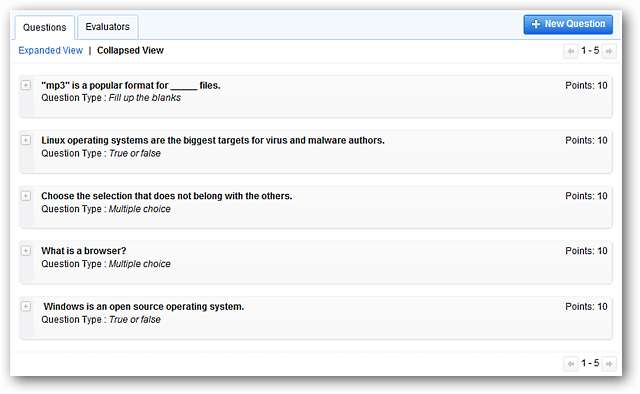
Créer des tests
Une fois que vous avez créé une banque de questions, vous pouvez commencer à créer vos tests. Tout ce que vous avez à faire est de choisir un nom pour votre test et de sélectionner la banque de questions à partir de laquelle vous souhaitez utiliser les questions.
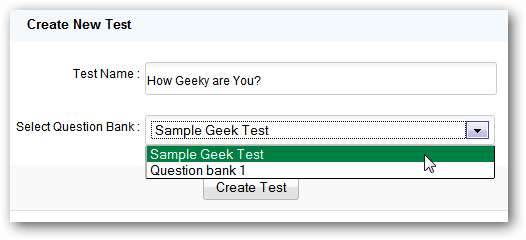
Voici notre nouvel exemple de test… pas de questions pour le moment mais celles-ci sont faciles à ajouter. Depuis que nous avons créé une banque de questions, nous avons choisi Choisissez des questions de Q.Bank option.
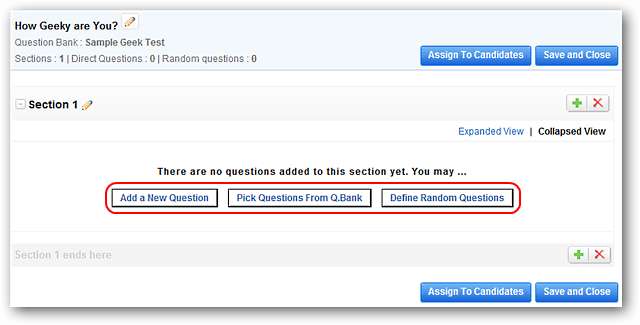
L'ajout de questions est extrêmement simple à faire… sélectionnez simplement les questions que vous souhaitez utiliser dans la liste et cliquez sur Add Questions .
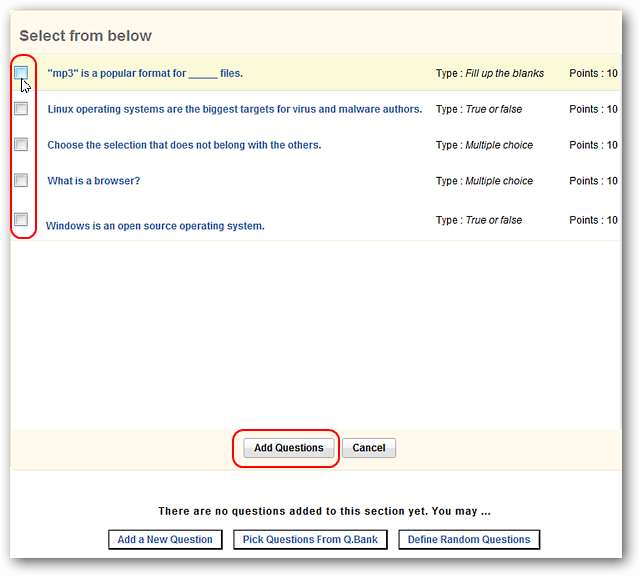
Une fois que vous avez cliqué Add Questions vous serez renvoyé au test afin que vous puissiez revoir vos sélections. Notez les informations concernant le total des points pour le test, les sections, les questions directes (tirées de la banque de questions) et les questions aléatoires. Cliquez sur Sauver et fermer pour ajouter le test à Brouillons .
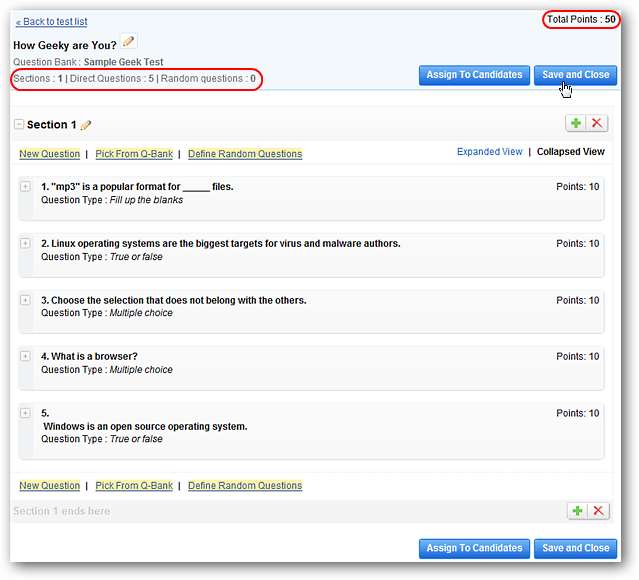
Une fois que vous avez créé vos tests, ils sont ajoutés à un dossier Brouillons. C'est formidable pour créer une file d'attente de test à l'avance pour une utilisation ultérieure. Pour attribuer, apporter des modifications aux questions ou supprimer le test, passez la souris sur la liste des tests et choisissez l'action appropriée. Ici, nous attribuons notre exemple de test…
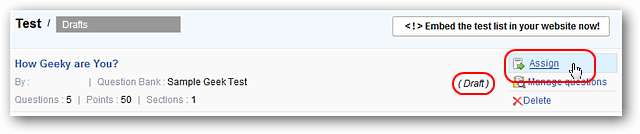
Lorsque vous attribuez un test, vous serez en mesure de définir des limites de temps, de planifier le test, de choisir le pourcentage de réussite, d'établir les autorisations, de choisir d'afficher ou de ne pas afficher une réponse évaluée à la fin du test et d'entrer / définir des détails supplémentaires liés à le test. Cliquez sur Enregistrer l'affectation Une fois terminé.
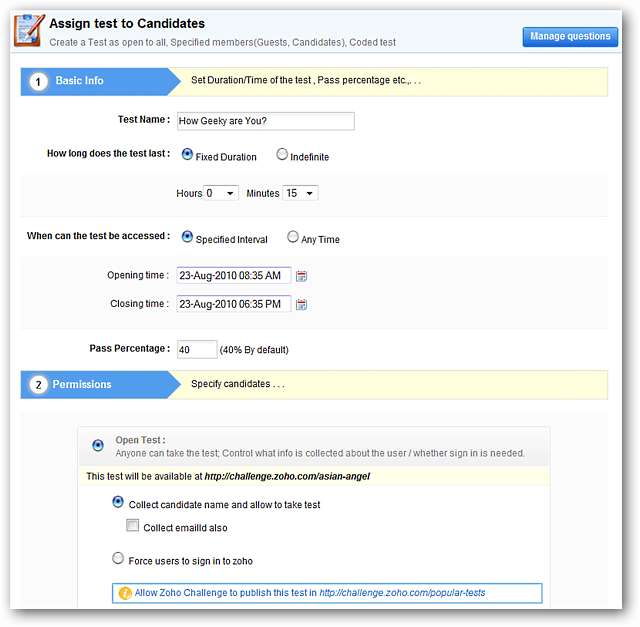
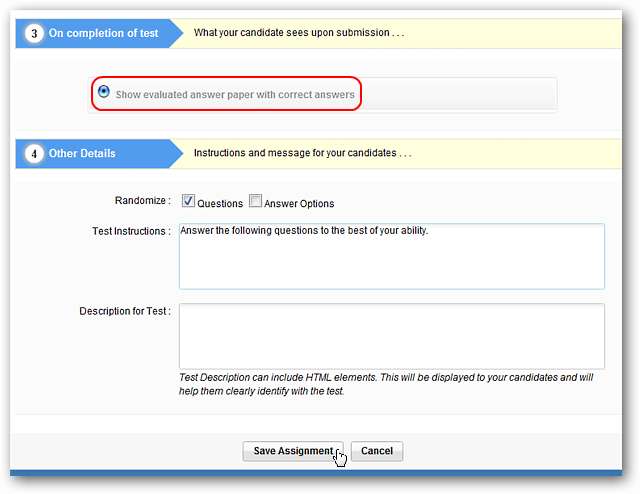
Après avoir cliqué Enregistrer l'affectation vous serez redirigé vers la zone de liste des tests. Notez que le test est maintenant répertorié comme (Test pas encore effectué) et affiche la plage de dates et les limites de temps que vous avez définies. Pour obtenir les URL du test, cliquez sur le titre / nom du test…
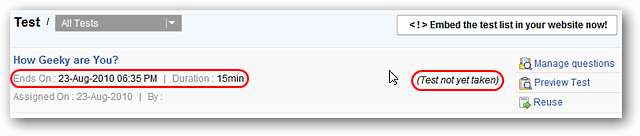
Aller au Menu Plus d'actions et choisissez l'action appropriée. Pour notre exemple, nous avons choisi Permalien .
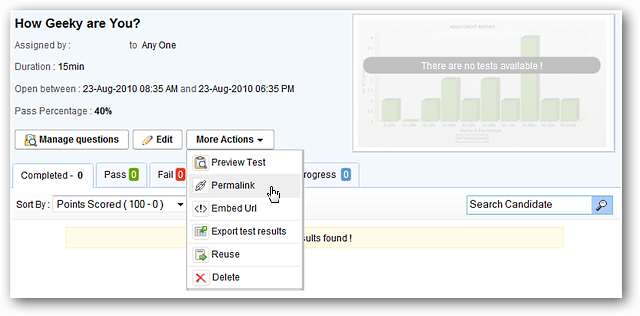
Passer les tests
Lorsque vous accédez à l'URL du test, vous verrez des informations concernant le test telles que les messages, le calendrier, la limite de temps, etc. Démarrer le test bouton.
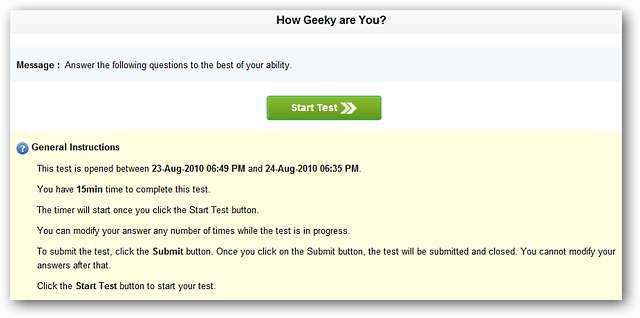
Quand le Démarrer le test bouton est cliqué une nouvelle fenêtre apparaîtra comme on le voit ici. Cela ressemblera beaucoup à une fenêtre de lecteur PDF minimale. Il y a une barre de contrôle en bas de la fenêtre pour afficher les questions avec réponse, les questions sans réponse, enregistrer vos réponses pour la section / page actuelle avant de passer à la suivante, et un minuteur intégré. Une fois le test terminé, il ne vous reste plus qu'à cliquer sur le bouton Soumettre bouton.
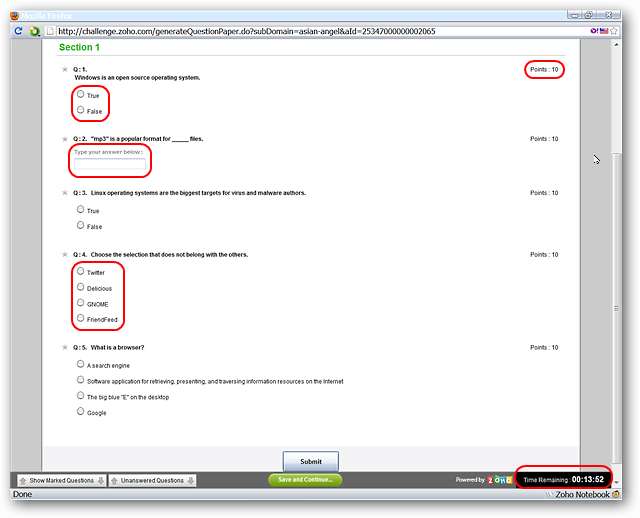
Une fois que vous avez cliqué sur le bouton Soumettre, vous verrez les résultats tels que le score, le temps utilisé et le résultat du test. Pour notre test d'échantillon, nous avons choisi le Page de réponses évaluées avec des réponses correctes option pour une meilleure rétroaction et examen qu'il fournit à une personne après avoir terminé le test.
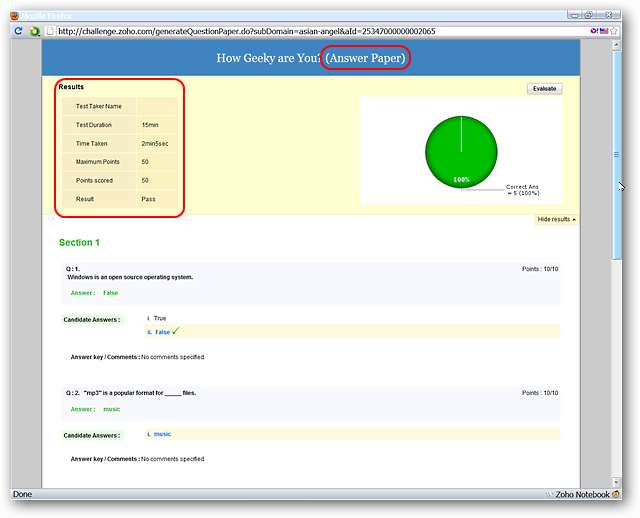
Voici un aperçu d'une section de la Page de réponse d'en haut.
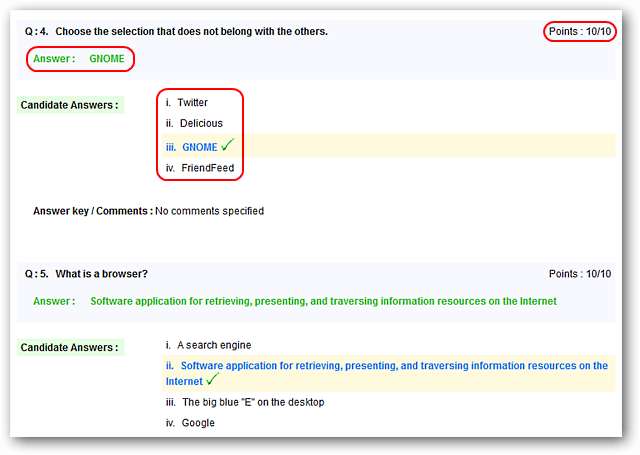
Si vous êtes la personne qui a attribué le test, vous pouvez afficher des détails supplémentaires une fois la période de test commencée. Vous pouvez afficher le nombre de personnes qui ont réussi, échoué ou sont en attente. Une fois que vous êtes configuré, la création et la gestion des tests en ligne sont faciles à faire.